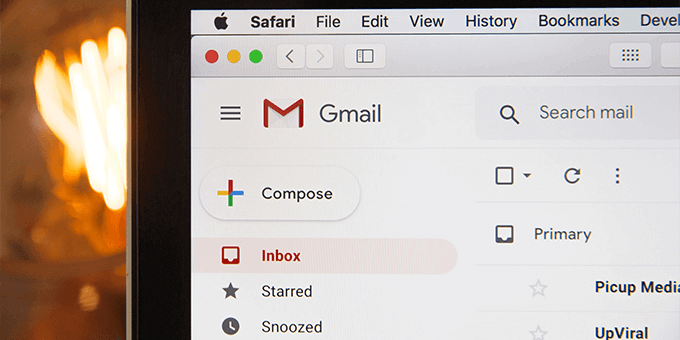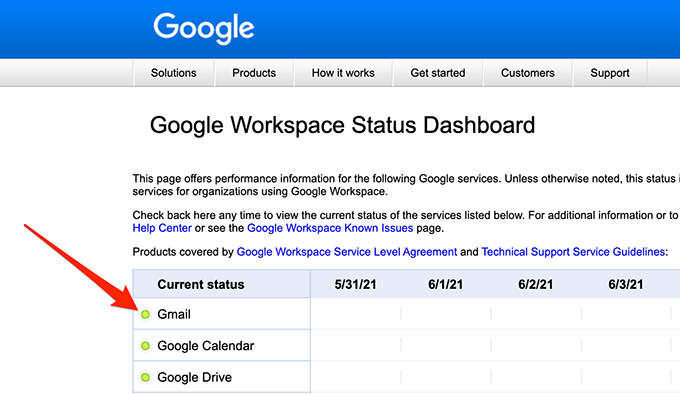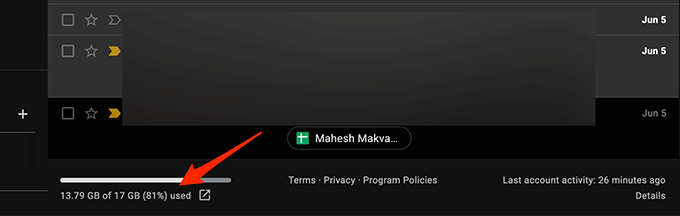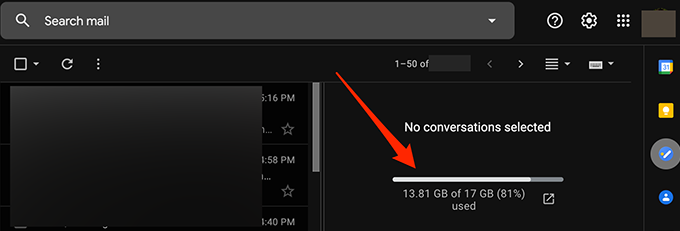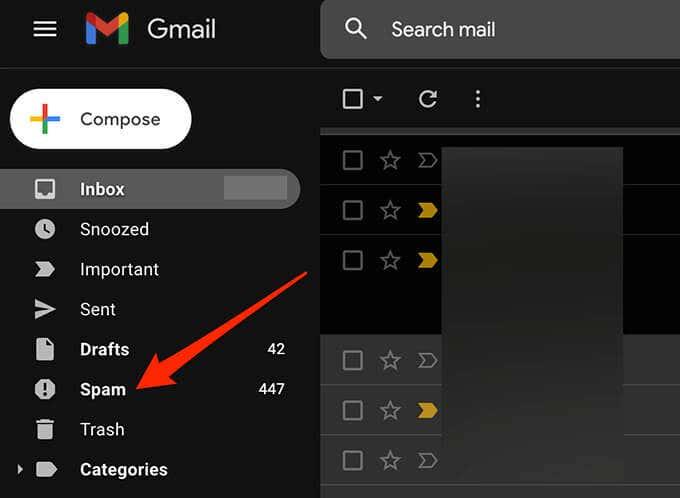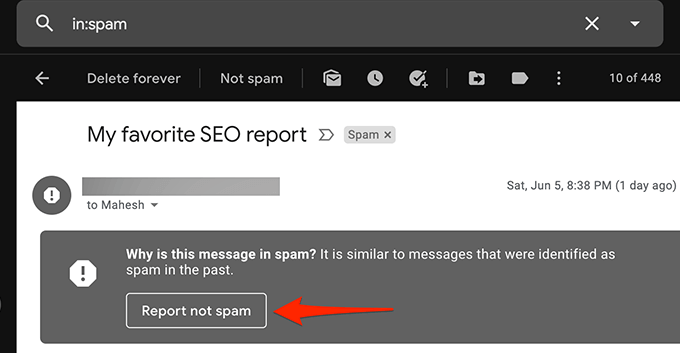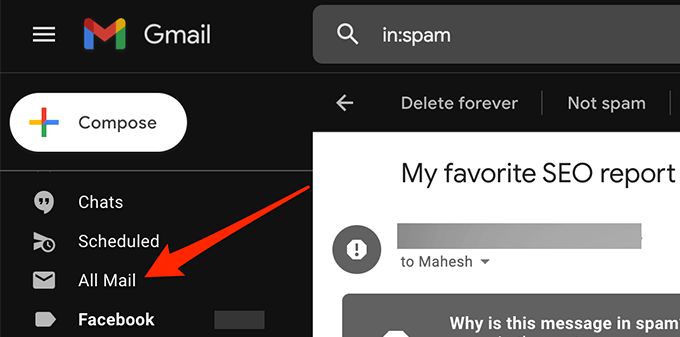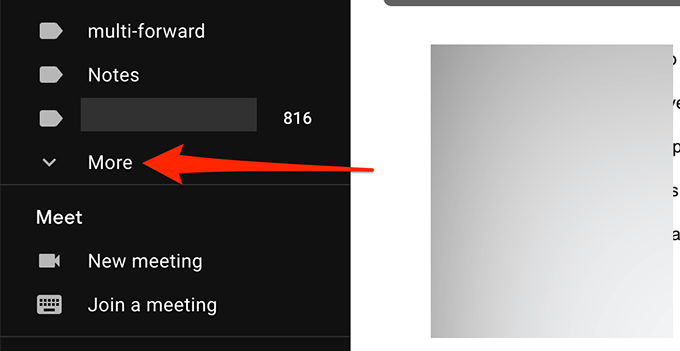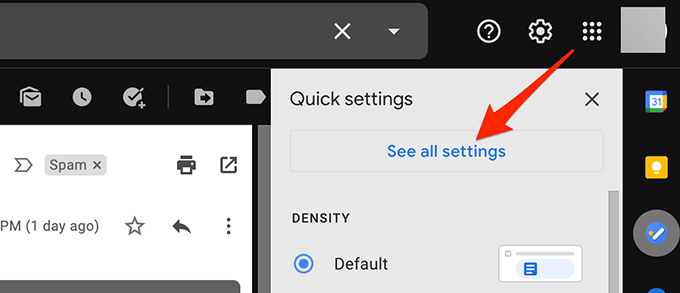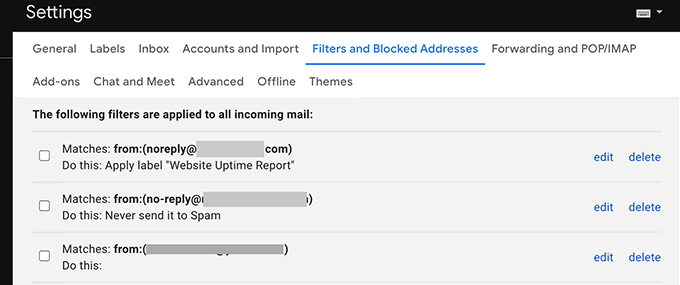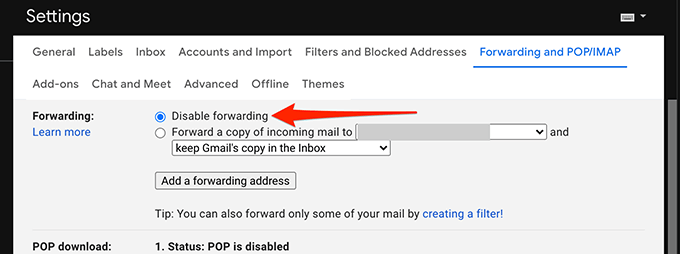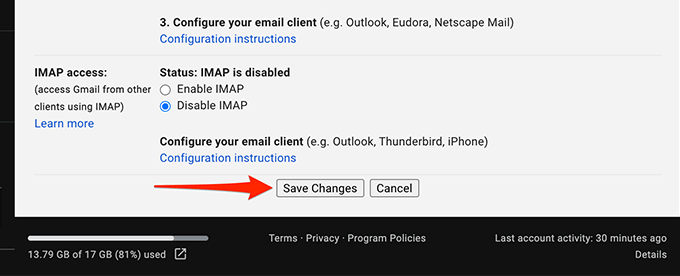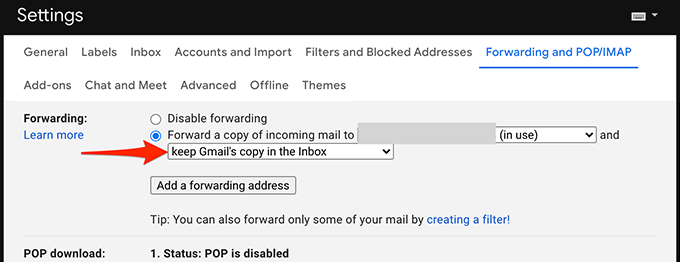Gmail është një ofrues i besueshëm email 99% të rasteve, por nuk është pa probleme. Një nga problemet më të mëdha që do të hasni me Gmail është mosmarrja e ndonjë emaili të ri. Ky është padyshim një shqetësim i madh nëse mbështeteni shumë në Gmail për komunikim personal ose biznesi.
Për fat të mirë, mund të aplikoni disa këshilla për zgjidhjen e problemeve për të filluar të merrni përsëri emaile në kutinë tuaj hyrëse.
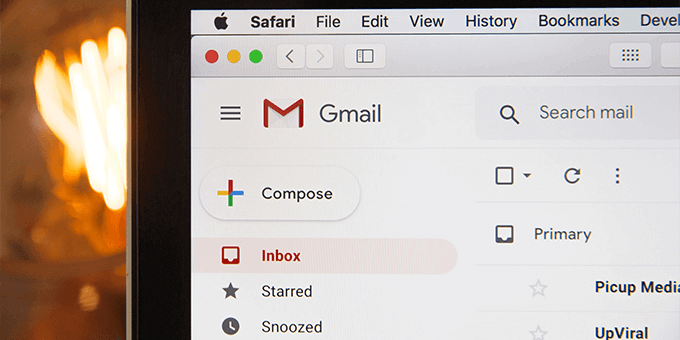
Gmail po përjeton një ndërprerje
Kur kuptoni se nuk po merrni email-e të reja në llogarinë tuaj Gmail, verifikoni nëse Gmail po përjeton një ndërprerje. Ka raste kur serverët e Gmail nuk funksionojnë dhe kjo mund të parandalojë dërgimin e emaileve në hyrje.
Google ka një faqe interneti për të siguruar statusin e serverëve të saj të ndryshëm.
Për të kontrolluar statusin e serverit të Gmail:
- Hapni faqen e internetit të statusit të Gmail në shfletuesin tuaj.
- Hidhini një sy ikonës pranë Gmail . Nëse kjo ikonë është e gjelbër, serverët e Gmail funksionojnë mirë.
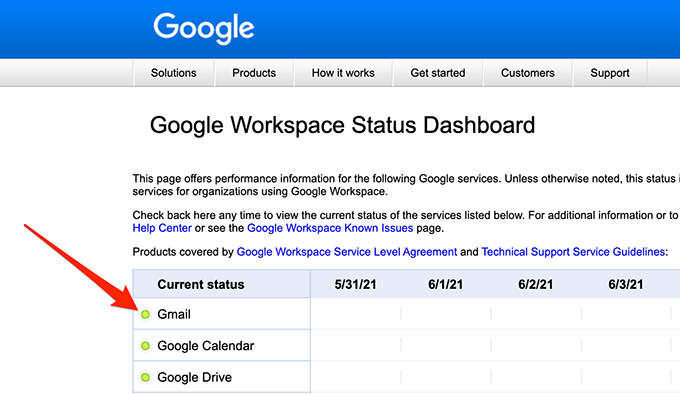
- Nëse ikona është portokalli ose rozë, kjo do të thotë se serverët e Gmail po përjetojnë një ndërprerje.
Nuk mund të bësh asgjë përveçse të presësh që serverët e Google të rikthehen në rast ndërprerjeje. Google zakonisht i rregullon këto probleme mjaft shpejt.
Përdorni Gmail në ueb
Nëse përdorni një klient email si Outlook për të hyrë në Gmail , mund të ketë një problem me klientin tuaj që pengon dërgimin e emaileve të reja. Hyni në ndërfaqen e Gmail në ueb dhe shikoni nëse keni ndonjë email të ri duke ndjekur hapat e mëposhtëm.
- Hapni një shfletues uebi dhe shkoni te Gmail.com .
- Hyni në llogarinë tuaj Gmail. Tani duhet të shihni të gjitha emailet tuaja këtu.

- Nëse gjeni email në ndërfaqen e internetit të Gmail që nuk mund t'i gjeni në klientin e postës elektronike, problemi qëndron tek klienti juaj i emailit. Ose rregulloni klientin ose merrni një klient tjetër email për të përdorur Gmail .
- Nëse preferoni të rregulloni klientin e emailit në vend që të ndryshoni në një klient të ri, merrni parasysh të bëni sa më poshtë me klientin tuaj aktual të emailit:
a. Hiqni llogarinë tuaj të emailit nga klienti juaj dhe më pas shtoni përsëri llogarinë e emailit. Kjo i jep klientit një shans për të rifreskuar emailet tuaja dhe cilësimet e llogarisë tuaj.
b. Çinstaloni klientin e postës elektronike dhe më pas riinstaloni atë. Kjo duhet të rregullojë problemet me klientin.
Kontrolloni hapësirën ruajtëse të Gmail
Gmail përdor hapësirën ruajtëse të llogarisë suaj kryesore të Google. Mund të mos merrni email-e të reja në Gmail nëse hapësira ruajtëse nuk ju mbaron.
Mund të kontrolloni hapësirën ruajtëse të Gmail duke ndjekur hapat e mëposhtëm.
- Hapni Gmail.com në një shfletues uebi dhe identifikohuni në llogarinë tuaj.
- Lëvizni në fund të email-eve ku Gmail tregon përdorimin tuaj të hapësirës ruajtëse.
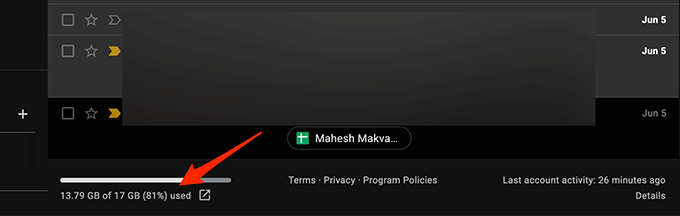
- Nëse përdorni ndarje vertikale në Gmail, treguesi i ruajtjes së Gmail është në të djathtë të listës së emaileve.
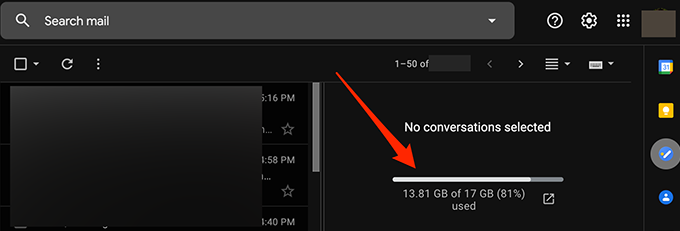
- Ndiqni rekomandimet tona më poshtë për të liruar hapësirë në hapësirën ruajtëse të Google:
- Fshini emailet e mëdha nga llogaria juaj e Gmail.
Kontrolloni dosjen e spamit
Gmail ndonjëherë shënon një email të sigurt si email të padëshiruar dhe e zhvendos atë në dosjen e postës së padëshiruar. Kontrolloni dosjen e postës së padëshiruar nëse nuk gjeni një email të ri duke ndjekur hapat e mëposhtëm.
- Hyni në Gmail në shfletuesin tuaj të internetit.
- Zgjidhni dosjen Spam në shiritin anësor të majtë.
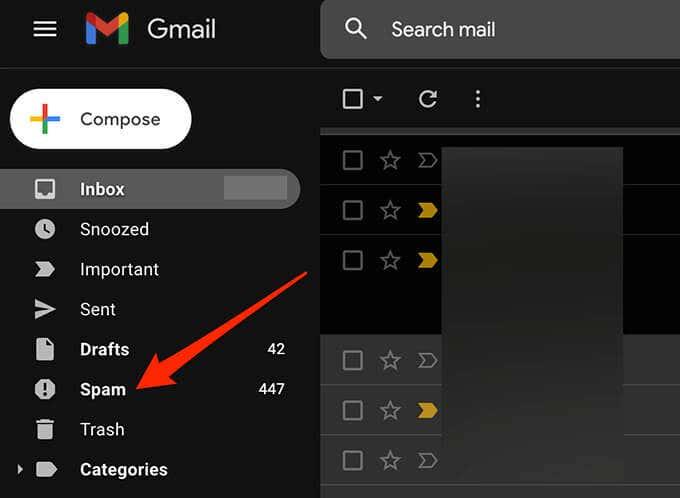
- Në të djathtë, kërkoni emailin që keni pritur në mesin e të gjitha emaileve tuaja të padëshiruara.
- Zgjidhni dhe hapni emailin nëse e gjeni.
- Zgjidhni opsionin Raporto jo të padëshiruar në krye për të zhvendosur emailin në kutinë tuaj hyrëse. Kjo i tregon Google se nuk dëshironi që emailet si ky të kalojnë në postë të bezdisshme në të ardhmen.
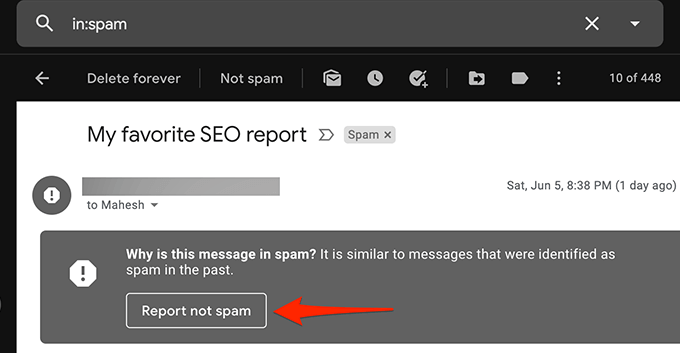
Kontrolloni dosjen e të gjitha postës
Dosja All Mail e Gmail përmban të gjitha emailet që keni në llogarinë tuaj. Nëse nuk mund të gjeni një email në një dosje të caktuar, ia vlen të hidhni një sy në dosjen Të gjitha Mail për të parë nëse emaili juaj është aty.
- Hyni në Gmail në ueb.
- Zgjidhni dosjen All Mail në shiritin anësor të majtë.
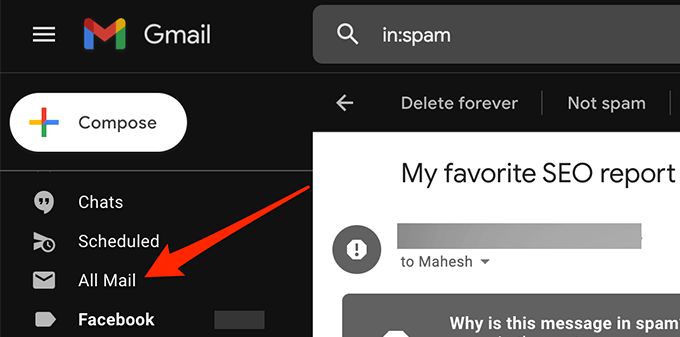
- Nëse nuk e shihni dosjen Të gjitha postat, zgjidhni Më shumë në shiritin anësor të majtë për ta zgjeruar, në mënyrë që të mund të shikoni më shumë opsione dhe zgjidhni Të gjitha postat .
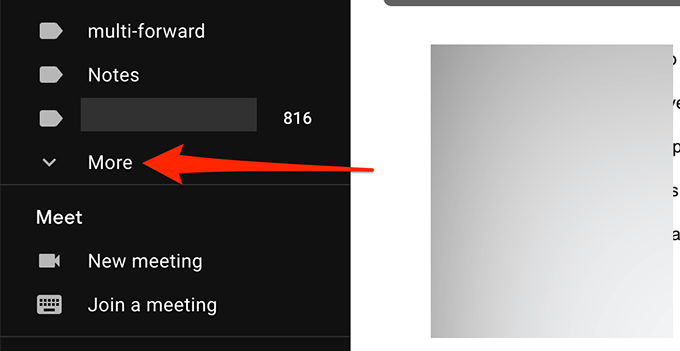
- Tani mund të shihni të gjitha emailet tuaja të Gmail.
Kontrolloni filtrat e Gmail
Me filtrat e Gmail, mund të aplikoni veprime të ndryshme në emailet që merrni në llogarinë tuaj. Është e mundur që një filtër është duke kryer automatikisht një veprim dhe duke bllokuar pa dashje emailet tuaja hyrëse.
Rishikoni filtrat tuaj të Gmail dhe hiqni ato që mendoni se po shkaktojnë problem me emailet tuaja hyrëse:
- Në ndërfaqen e uebit të Gmail, zgjidhni ikonën Cilësimet/Ingranazhet në këndin e sipërm djathtas.
- Zgjidhni Shihni të gjitha cilësimet .
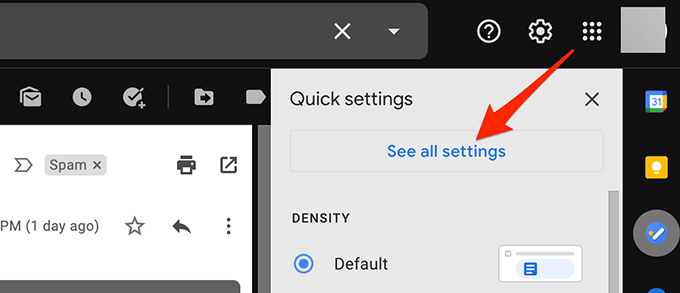
- Zgjidhni skedën Filtrat dhe Adresat e Bllokuar nga shiriti i sipërm për të parë të gjithë filtrat tuaj të Gmail.
- Rishikoni çdo filtër për t'u siguruar që nuk po kryen një veprim të padëshiruar në emailet tuaja hyrëse.
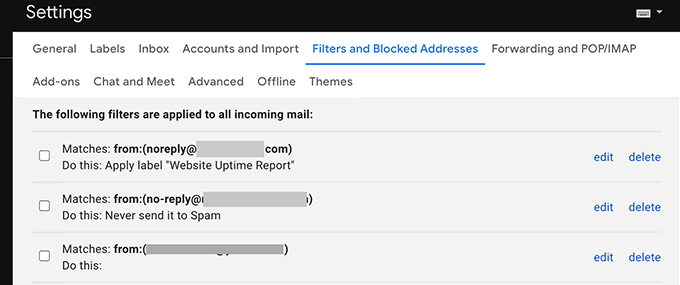
- Nëse gjeni një filtër problematik, zgjidhni Fshi pranë atij filtri për ta hequr atë nga llogaria juaj.
- Rikrijoni filtrin, nëse është e nevojshme, dhe shikoni nëse problemi është rregulluar.
Çaktivizo përcjelljen e emailit
Gmail ofron përcjellje emaili që ju lejon të përcillni emailet hyrëse në një adresë emaili të caktuar dhe më pas të fshini emailin origjinal. Nëse nuk po merrni email-e, çaktivizoni përcjelljen e emailit për të rregulluar problemin tuaj me hapat e mëposhtëm.
- Hyni në llogarinë tuaj Gmail.
- Zgjidhni ikonën Cilësimet/Ingranazhet në këndin e sipërm djathtas dhe zgjidhni Shihni të gjitha cilësimet .
- Zgjidhni skedën Forwarding and POP/IMAP në krye.
- Aktivizoni opsionin Disable forwarding nga seksioni Forwarding .
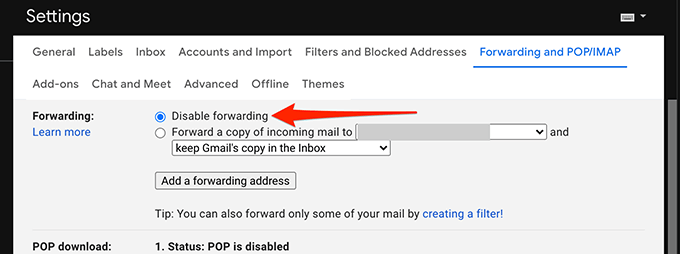
- Zgjidhni Ruaj ndryshimet në fund.
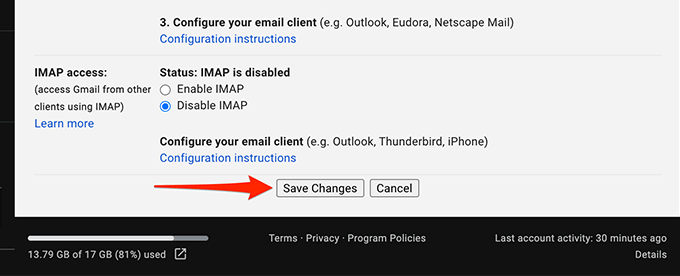
- Nëse kjo metodë e rregullon problemin tuaj, mund të aktivizoni përcjelljen e emailit duke zgjedhur të mbani kopjen e Gmail-it në Inbox nga menyja rënëse.
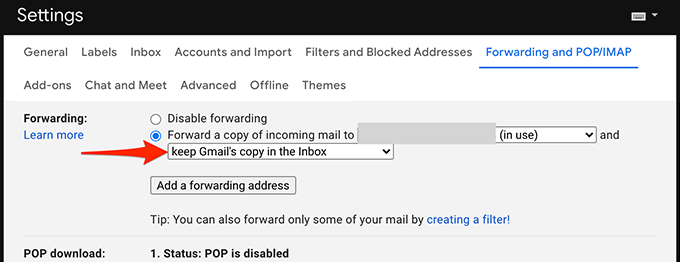
Zgjidhje të tjera të mundshme
Nëse ende nuk jeni në gjendje të merrni emaile të reja në Gmail, merrni parasysh sa vijon:
- Hyni në llogarinë tuaj Gmail nga një shfletues tjetër në kompjuterin tuaj pasi shfletuesi juaj aktual mund të mos rifreskojë siç duhet përmbajtjen e Gmail. Nëse jeni duke përdorur Chrome, kaloni në Firefox dhe hyni në Gmail.
- Kalo në një lidhje alternative interneti pasi lidhja juaj e internetit mund të bllokojë disa përmbajtje nga Gmail. Për shembull, nëse aktualisht jeni duke përdorur një rrjet Wi-Fi, kaloni në një pikë hyrëse të të dhënave celulare dhe testoni llogarinë tuaj Gmail.
Shpresojmë, një nga këto metoda ka ndihmuar në rregullimin e llogarisë tuaj Gmail. Ju lutemi përdorni komentet më poshtë për të na njoftuar se cila metodë funksionoi për ju.